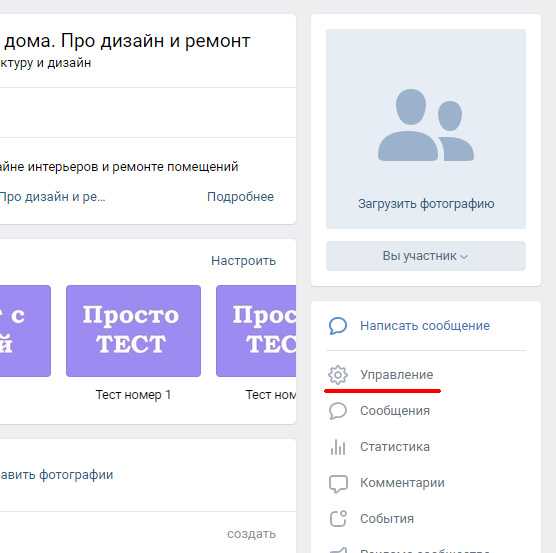Оформление вконтакте. Как сделать меню в паблике? / SMMberry / SMMberry
Учитывая, что это меню не в группе, а на странице (паблике) вконтакте, я решила показать вам как все это делается! Давно меня уже дергали вопросами: как сделать меню в паблике, как сделать так, что бы меню было открытым, как сделать закреп и т.д.. Вот вам и инструкция!
Итак, как же вообще можно сделать меню на публичной странице в контакте? Все мы знаем, что возможность добавления встроенного вики-меню есть только в группе, я об это писала здесь и здесь. Но как же сделать менюшку в паблике, если там нет такой функции в настройках? Для пытливого ума и профи SMMщика не бывает никаких ограничений ! Вот так выглядит менюшка в нашем корпоративном паблике:
Меню в паблике? Проще простого!
Пересмотрите еще раз статьи: как сделать меню группы вконтакте полезным и как создать и установить красивое графическое меню в ВК, сейчас нам пригодятся эти знания!
Вероятно вы уже догадались, что основу такого меню составляет… закрепленный пост с внутренней страницей! Лично мне этот способ очень нравится, даже в группе моего блога я отказалась от встраивания и использую именно «меню в закрепе». И сейчас я дам вам четкую инструкцию «как это сделать»!
И сейчас я дам вам четкую инструкцию «как это сделать»!
Шаг №1: Создаем внутреннюю страницу меню
Итак, для того, чтобы в нашей группе появилась менюшка, её нужно создать на отдельной внутренней страничке. А как помните, в пабликах у нас нет возможности добавить меню, но мы пойдем другим путем и создадим внутреннюю страницу. Для того ,чтобы создать её, мы должны правильно прописать адрес в строке браузера. Вот вам шаблон ссылки:
Вариант 1: (обычный)
http://vk.com/pages?oid=-XXX&p=Нaзвание_страницы
где XXX — ID Вашей публичной страницы,
а «Название_страницы» — любое слово, которым будет названа страница
Вариант 2: (облегченный, но для хитрых)
Или нажать на пункт «добавить» в разделе [ Список Wiki-страниц ], если у вас установлен vkopt (подробно об этом скрипте я уже рассказывала здесь)
Итак, мы создаем вики-страничку и заполняем её точно так же, как если бы мы заполняли меню для группы. То есть прописываем там все изображения и переходы. У нас должно получиться примерно следующее:
У нас должно получиться примерно следующее:
Это вики-код меню
Внимание! Если вы еще не умеете создавать визуальные менюшки в контакте, то повторюсь, читайте вот этустатью! Если все ок. то у вас получится подобная картинка:
А это готовая страничка меню
Шаг №2: Создаем пост на стене
Теперь мы должны добавить наше меню на стену сообщества вконтакте. Для этого копируем ссылку на внутреннюю страницу и добавляем её в пост, вот так:
Как видите, у нас автоматически добавилась ссылка
Вероятно вы уже знаете, ссылка к посту прикрепляется автоматически и после того как ссылка прикрепилась из самого поста адрес страницы можно удалить. Если опубликовать ссылку, то меню на стене не появится, а будет просто ссылка, кликнув на которую человек попадет в наше меню. Это только пол дела! Нам нужно, что бы меню было заметным и висело в закрепе, т.е. на самом видном месте.
Итак, теперь мы должны удалить ссылку из «тела» поста (прикрепившаяся страница останется), и добавить к посту изображение, которое будут видеть подписчики. Фишка в том, что если в одной записи присутствуют ссылка и изображение, то при нажатии на картинку будет совершаться переход по ссылке! Все гениальное просто!
Фишка в том, что если в одной записи присутствуют ссылка и изображение, то при нажатии на картинку будет совершаться переход по ссылке! Все гениальное просто!
Картинка может частично или полностью повторять само меню, здесь уже вам решать. Если будете заказывать меню для паблика, то вам нужен еще и банер, т.е. картинку, которая будет висеть в закрепе. Вот что мы получим при публикации поста:
Статичная, но кликабельная картинка и ссылка на меню
Или так:
Картинка повторяет меню и привлекает внимание посетителей страницы
Шаг №3: Закрепляем пост
Наконец-то у нас все готово и пост висит с картинкой и ссылкой на стене! Теперь нам нужно перенести его в шапку группы, закрепить пост на главной, сделать закреп… Для этого щелкаем на дату/время поста (под каждым постом есть дата публикации), мы попадаем на внутреннюю страницу поста, листаем его вниз и ищем там кнопку «закрепить». Смотрите на картинке, что вам нужно найти:
Нажимаем на эту кнопку и обновляем страницу.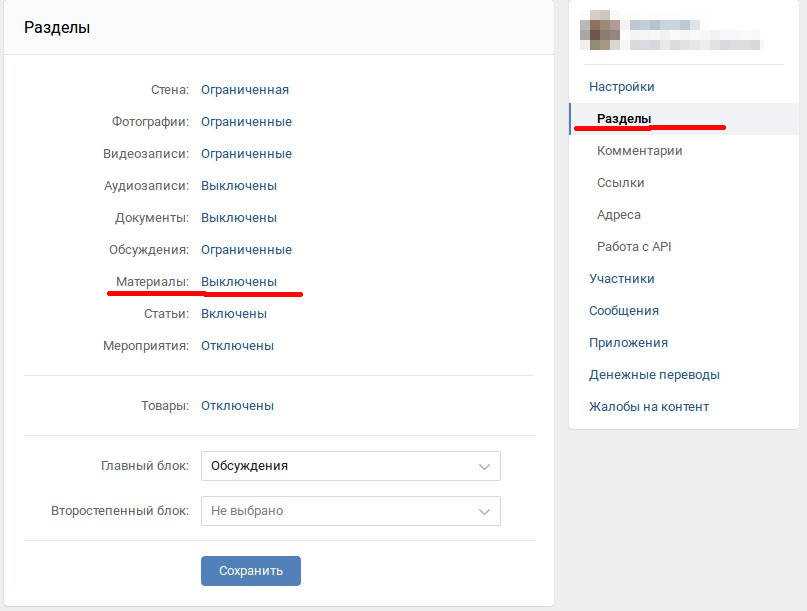 Вуаля, все готово! Наслаждаемся красивым меню!
Вуаля, все готово! Наслаждаемся красивым меню!
Можно даже подобрать такую картинку, которая стала бы продолжением вашего аватара — такое оформление смотрится очень симпатично.
Вот так, с помощью трех не сложных шагов нам удалось создать красивое меню, которое можно использовать в любом ВК сообществе!
У меня на это все! Делитесь статьей с друзьями, добавляйте в избранное и следите за обновлениями блога, чтобы не пропустить новые интересные статьи!
Как сделать меню в группе вконтакте: советы
4 марта, 2016 GoodUser
В социальной сети ВКонтакте регистрируются пользователи с разноплановыми интересами, соответственно, они вступают в разные группы. Думаю, найти человека, который бы не состоял хотя бы в одном сообществе, будет крайне трудно. Действительно, ведь на данном ресурсе зарегистрированный пользователь проводит какое-то время, следовательно, он вступает в те группы, где продвигается тематика, близкая ему по духу.
Юзер, которому интересна определенная группа, и который заходит в нее впервые, само собой, будет все в новинку. И первое, на что он обращает внимание – на меню сообщества. Меню является кратким справочником, в котором структурирована вся деятельность группы. Кроме того, это еще и навигатор, который позволяет быстро найти какую-либо информацию. Словом, без меню не обойтись никак.
Каким должно быть меню группы ВК
Без преувеличения, меню – это визитная карточка того или иного сообщества в ВКонтакте. Если оно оформлено ненадлежащим образом, например, просто в виде ссылок, скорее всего, пользователь, впервые попавший на эту страницу, тотчас ее покинет. Согласитесь, мало у кого возникнет желание переходить по непонятным ссылка, которые могут даже нанести вред системе.
Чтобы понимать, как сделать меню в группе ВКонтакте, нужно сперва определиться с тематикой создаваемого сообщества, с его идеей. Есди вы еще не определились с темой, то вот рейтинг самых популярных групп.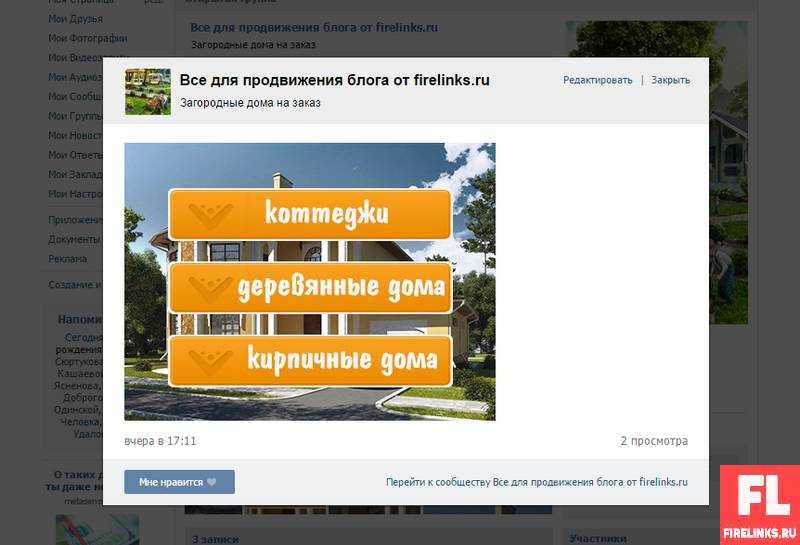 К примеру, менюшка развлекательной группы или сообщества, нацеленного на продажи, будут кардинально разными:
К примеру, менюшка развлекательной группы или сообщества, нацеленного на продажи, будут кардинально разными:
- к примеру, группа, в которой преобладает развлекательный контент или, скажем, познавательный, может структурироваться по конкретным разделам, вроде «правильное питание», «уход за собой», «мода» и т.д.;
- если вы планируете создать группу по продаже чего-либо, логично было бы разделить меню на разделы, которые ведут в каталог, «просвещают» покупателя о нюансах покупки, доставки и т.п. Также можно создать обсуждения в группе.
Думаю, на примере этих двух возможных разновидностей групп вы уже уловили принцип создания функциональной менюшки. Главное, чтобы было удобно и понятно пользователю, который зайдет на страничку вашего сообщества.
Как создать меню в группе ВК
Сразу замечу, что дилетант по части графических редакторов вряд ли сможет сходу создать меню для своей группы. У пользователя должны быть, как минимум, базовые навыки, либо запас времени, чтобы изучить необходимую информацию, а затем вдоволь попрактиковаться.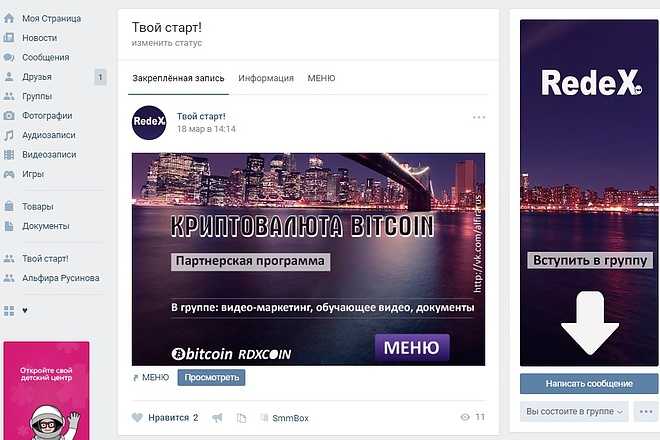 Для создания группы нужно воспользоваться программой Photoshop, хотя для некоторых шагов можно обойтись и простенькой Paint. Именно в Photoshop вы сможете загрузить желаемый фон, раскроить его на желаемые подразделы меню, а затем разрезать и, наконец, подписать созданные разделы так, как хочется.
Для создания группы нужно воспользоваться программой Photoshop, хотя для некоторых шагов можно обойтись и простенькой Paint. Именно в Photoshop вы сможете загрузить желаемый фон, раскроить его на желаемые подразделы меню, а затем разрезать и, наконец, подписать созданные разделы так, как хочется.
Желаю вам успеха в этом деле! И помните, что если уделить должное внимание меню группы, сделав ее комфортной и красивой, то и желающие вступить в ваше сообщество найдутся незамедлительно.
Как создать пункт меню контактов в Joomla 3.1
Обновлено Брэдом Марклом 19 ноября 2021 г.
1 минута, 53 секунды на чтение
Теперь все готово для создания новых пунктов меню для этого компонента.
- Войдите в панель администратора Joomla 3.0
- В верхнем меню нажмите Меню , наведите указатель мыши на меню, в которое вы хотите добавить новую ссылку, и нажмите Добавить новый пункт меню .

- Рядом с Меню тип , щелчок Выбрать
- Нажмите Контакты
- Есть в настоящее время 4 контактных меню. внутри категории.
Список контактов в категории
В этом представлении перечислены контакты в категории.Одинарный контакт
Это ссылка на контактную информацию для одного контакта.Избранные контакты
В этом представлении перечислены избранные контакты.Выберите тип меню Контакты, который вы хотите создать. После этого вы вернетесь на страницу New Menu Item , где отобразятся дополнительные поля. Заполните соответствующие поля и нажмите Сохранить в левом верхнем меню.
Для вашего удобства мы протестировали все 4 типа меню и подробно описали их ниже. При просмотре каждого типа обратите внимание, что в качестве контактов настроены следующие примеры пользователей:
Contact Title Contact Category Linked User Student A Students John Appleseed Student B Students Ben Brown Teacher A Teachers Суперпользователь Учитель B Учителя Мистер Беннет
Список контактов0122
Когда мы создали категории для наших контактов, мы создали категорию для учителей и одну для учеников . Как вы можете видеть на странице Список всех категорий контактов , в ней перечислены все наши категории (которые снова представляют собой просто учителей и учеников ).
Как вы можете видеть на странице Список всех категорий контактов , в ней перечислены все наши категории (которые снова представляют собой просто учителей и учеников ).
Список контактов в категории
При настройке списка контактов на странице категории нам нужно было выбрать категорию для отображения. В нашем тестировании мы выбрали категорию «Учителя». На скриншоте видно, что на этой странице перечислены все учителя, которых мы настроили.
Одиночный контакт
При настройке элемента меню «Одиночный контакт» необходимо выбрать конкретный контакт. В нашем тестировании мы выбрали Student A . Как вы можете видеть на снимке экрана, следующие элементы показаны только для этого одного контакта ( Студент A ):
- Контакт
- Контактная форма
- Разная информация
Избранные контакты
еще не настроил избранные контакты, на этой странице просто отображается следующее сообщение:Нет контактов для отображения
Как составить меню ресторана или бара в QR-коде?
Вы можете создать меню QR-кода для своего ресторана, используя интерактивную программу меню ресторана, такую как MENU TIGER.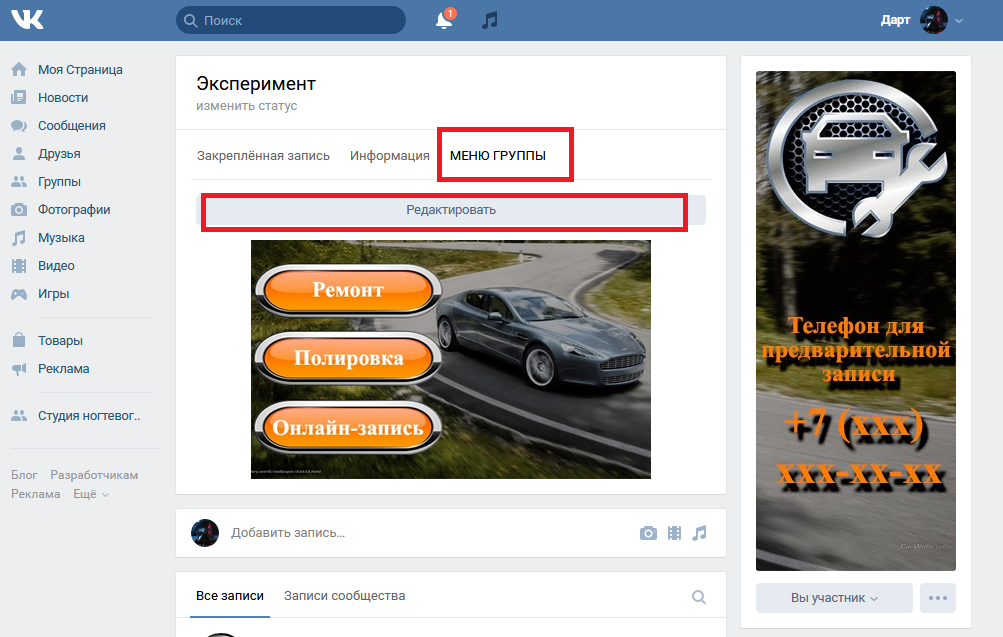
Этот QR-код цифрового меню предлагает вашим клиентам простой и безопасный процесс заказа и оплаты.
Помимо программного обеспечения для меню, вы также можете создать QR-код для карт меню вашего ресторана, используя меню в формате PDF, меню в формате JPEG или решения H5 Editor.
Однако эти решения применимы только для превращения вашего картонного меню в цифровое меню.
Использование бесконтактного меню в ресторанах не только снижает риск передачи вируса, но и обеспечивает удобный процесс заказа для ваших клиентов.
Но что такое интерактивное меню и как его сделать?
В этом блоге мы отсортировали некоторые решения интерактивного меню с QR-кодом, которые вы можете использовать для запуска системы бесконтактных заказов в вашем ресторане.
Содержание
- QR-код для ресторана: Что такое цифровой QR-код меню?
- Как сделать QR-код для меню ресторана с интеграцией мобильных платежей
- Как сделать меню ресторана или бара в QR-коде с интеграцией онлайн-платежей меню в формате PDF, JPEG и H5
- 5 очень важных советов по созданию меню с помощью QR-кода
- 1.

- 2. Не инвертируйте цвет QR-кода
- 3. Настройте меню QR-кода
- 4. Поместите призыв к действию в меню QR-кода
- 5. Отсканируйте или проверьте меню с QR-кодом перед его печатью
- 1.
- Создайте QR-код для меню: современный способ насладиться обедом в новом нормальном обществе
- Связанные термины
- Часто задаваемые вопросы
Цифровое меню QR-код — это онлайн-меню, которое позволяет посетителям сканировать, получать доступ и размещать свой заказ с помощью своего смартфона.
Цифровое меню будет отображаться на экране смартфона после сканирования.
Меню QR-кода генерируются с помощью онлайн-программы QR-кода, и есть 4 решения QR-кода, которые вы можете создать для своего «бесконтактного» меню.
Эти растворы:
- MENU TIGER: QR-код цифрового меню с интеграцией мобильных платежей
- QR-код меню PDF
- QR-код меню JPEG
- QR-код меню редактора H5 не предлагать интеграцию с мобильными платежами, а только для преобразования картонных меню в цифровые.
 Как сделать QR-код для меню ресторана с интеграцией мобильных платежей с помощью MENU TIGER
Как сделать QR-код для меню ресторана с интеграцией мобильных платежей с помощью MENU TIGER Создать, опубликовать и запустить интерактивное меню на доске меню легко с помощью правильного программного обеспечения меню.
Независимо от того, разрабатываете ли вы, например, мобильную версию вашего азиатского меню для гурманов или создаете совершенно новую цифровую версию, использование MENU TIGER делает этот процесс простым и доступным, отчасти благодаря экономии за счет устранения необходимости в дорогостоящих и трудоемких предварительных работах по проектированию.
Увеличьте свой доход, добавив мобильное взаимодействие в свой бар или ресторан.
С помощью MENU TIGER вы можете превратить обычные бумажные меню в удобные для мобильных устройств цифровые меню, которые привлекут больше клиентов с помощью простого сканирования настроенного меню с QR-кодом на столе. Все, что нужно сделать вашим клиентам, — это отсканировать QR-код своим мобильным устройством.
 Затем они получают мгновенный доступ к меню, из которого они могут размещать, изменять и выполнять свои заказы.
Затем они получают мгновенный доступ к меню, из которого они могут размещать, изменять и выполнять свои заказы.Точно так же, как работает QR-код Just Eat, но намного лучше.
Рестораны могут отслеживать поступающие заказы, просматривая их на панели инструментов.
Используя отчет о клиентах, вы также можете проводить рекламные акции на веб-сайте своего ресторана и привлекать своих клиентов с помощью кампаний по электронной почте и push-уведомлений.
В целом, MENU TIGER является партнером каждого ресторана в управлении меню ресторана, создании фирменных QR-кодов и управлении вашими магазинами на единой платформе.
Как составить меню ресторана или бара в виде QR-кода с интеграцией онлайн-платежейВы можете создать приложение меню, которое позволит клиентам делать заказы и мгновенно оплачивать их с помощью MENU TIGER, программного обеспечения для интерактивного цифрового меню ресторана. Вот шаги:
Шаг 1. Перейдите по адресу menu.qrcode-tiger.com , чтобы создать учетную запись.
Перейдите по адресу menu.qrcode-tiger.com , чтобы создать учетную запись. В сети есть тысячи генераторов QR-кодов и программного обеспечения для цифрового меню, но насколько вы уверены в их надежности?
MENU TIGER работает на базе QR TIGER, одного из ведущих в мире программ для генерации QR-кодов.
Это программное обеспечение меню позволяет ресторанам предлагать оптимизированное и индивидуальное обслуживание клиентов с помощью QR-кода.
Лучший генератор QR-кода и программное обеспечение для цифрового меню должны быть безопасными, инновационными и реагировать на запросы клиентов.
Также хорошо иметь точное отслеживание данных и несколько вариантов дизайна для вашего интерактивного меню.
Шаг 2. Перейти к Магазины секция.
Напишите название вашего магазина в отведенном для этого месте. Кроме того, укажите адрес вашего магазина и номер телефона. Шаг 3. Настройте меню QR-кода.
Шаг 3. Настройте меню QR-кода.
Настройте дизайн своего QR-кода. Вы также можете добавить логотип и призыв к действию. Кроме того, вы также можете изменить шаблоны QR-кода, цвета, рисунки глаз и дизайн рамок. Индивидуальный QR-код приводит к 80% большему количеству сканирований, чем монохроматический QR-код, поэтому очень важно разработать меню, чтобы привлечь внимание.Также важно сделать QR-код меню частью вашего бренда, чтобы повысить узнаваемость бренда среди клиентов.
Шаг 4. Установите количество столов.
Установите количество столов в вашем магазине. QR-меню будут развернуты на каждом столе. Шаг 5. Добавьте администраторов и пользователей для каждого из ваших магазинов.Нажмите Добавить под значком Пользователи. Заполните дополнительные контактные данные администраторов и пользователей. Введите адрес электронной почты и пароль.
Подтвердите пароль и подтвердите доступ через адрес электронной почты.

Выберите уровень доступа: Admin или User.
Примечание. Администратор может получить доступ к большинству разделов, кроме «Веб-сайт» и «Дополнения». Пользователь может отслеживать и выполнять заказы только в разделе Заказы .
Шаг 6. Настройте категории меню и список блюд. Нажмите кнопку New в разделе Categories , чтобы добавить новые категории.После создания категории меню щелкните созданную категорию и перечислите элементы меню.
Каждый список продуктов включает описания, цены, предупреждения об ингредиентах и другую соответствующую информацию.
Шаг 7. Добавьте модификаторы.Заправки для салатов, добавки к напиткам, прожарка стейков, сыр, гарниры и другие настройки пунктов меню классифицируются как группы модификаторов.
Вы можете создать модификатор, нажав Добавить на панели меню. Шаг 8. Персонализируйте сайт ресторана. Персонализируйте веб-сайт ресторана, добавив обложку, имя, адрес, адрес электронной почты и номер телефона. Вы также можете установить язык(и) и валюту(ы), принимаемые на веб-сайте вашего ресторана. Кроме того, вы также можете добавить информацию о своем магазине в разделе О нас .
Персонализируйте веб-сайт ресторана, добавив обложку, имя, адрес, адрес электронной почты и номер телефона. Вы также можете установить язык(и) и валюту(ы), принимаемые на веб-сайте вашего ресторана. Кроме того, вы также можете добавить информацию о своем магазине в разделе О нас .
Включите Promos , чтобы продвигать различные кампании и рекламные акции вашего ресторана и отображать их на веб-сайте ресторана.
Выделите бестселлеры, фирменные блюда и другие пункты меню в разделе «Самая популярная еда» на веб-сайте ресторана.
Сообщите клиентам о преимуществах посещения вашего ресторана в разделе Почему выбирают нас .
Установите шрифты и цвета в соответствии с брендом вашего веб-сайта и заведения.
Шаг 9: Включите интеграцию платежей
Шаг 10. Отсканируйте и проверьте меню QR-кода.Перед развертыванием интерактивного QR-меню необходимо протестировать QR-код в различных операционных системах смартфона, чтобы убедиться, что его можно сканировать.
Важно проверить свое QR-меню и убедиться, что оно ведет вас правильно в меню или на веб-страницу. Шаг 11. Загрузите каждое меню с QR-кодом. Перейдите в раздел Stores , чтобы загрузить каждый QR-код. Вы можете загрузить свои QR-коды в формате SVG или PNG. Оба отлично подходят для использования в печатной или онлайн-рекламе. Шаг 12. Разверните меню с QR-кодом.
Шаг 13. Отслеживание и выполнение заказов.
Превратите картонное меню в цифровое: как создать QR-код для меню в форматах PDF, JPEG и H5 который вам нужно только загрузить файл PDF вашего меню или файл JPEG.В то время как QR-код меню редактора H5 — это отдельное решение, где вы можете сделать индивидуальную целевую страницу для своего меню без покупки домена или хостинга.
Примечание: (Категория QR-кода меню аналогична категории QR-кода файла.
 )
) посетители просматривают ваше меню в цифровом виде, что позволяет использовать бесконтактное меню.
Вы можете сгенерировать свое QR-меню для ресторанов с помощью динамического QR-кода, чтобы вы могли обновлять свое меню в любое время без необходимости повторного создания другого QR-кода, который может доставить вам много хлопот.
Однако, если вам нужно более мощное решение для вашего ресторана, которое облегчит вашим клиентам процесс заказа и оплаты, вы никогда не ошибетесь с программным обеспечением для интерактивного ресторанного QR-меню.
Кроме того, программное обеспечение также помогает ресторану создать онлайн-присутствие через специально созданный веб-сайт, управлять несколькими филиалами магазина в одной учетной записи и локализовать меню с помощью функции локализации на нескольких языках.
5 очень важных советов по созданию меню с помощью QR-кода 1. Убедитесь, что ваша целевая страница или меню PDF адаптированы для смартфонов.
Отсканированные изображения вашего интерактивного меню будут поступать со смартфонов, поэтому убедитесь, что оно загружается быстро.
Сохраняйте размер файла небольшим, чтобы он загружался быстро. 2. Не инвертируйте цвет QR-кодаСканеры настроены на сканирование QR-кодов с большей контрастностью.
3. Настройте меню QR-кодаДержитесь подальше от невзрачного QR-кода, если хотите привлечь внимание клиентов.
Создавая креативный дизайн QR-кода, добавляя цвета, логотип и дизайн, а также выбирая шаблоны макета, вы выделяете его.
Вы также можете добавить логотип своего ресторана, чтобы он выглядел более профессионально при продвижении вашего бренда.
4. Поместите призыв к действию в меню с QR-кодом
5. Отсканируйте или проверьте меню с QR-кодом перед его печатью на правильную целевую страницу.
Создайте QR-код для меню: современный способ насладиться ужином в новом нормальном обществеПоявление бесконтактных меню с помощью QR-кодов стремительно растет во всем мире.
 Не оставайтесь позади.
Не оставайтесь позади.Цифровые меню, созданные с помощью настраиваемого программного обеспечения для QR-кода, в обозримом будущем будут стремительно расти.
Не только это, но и QR-коды для оплаты ресторанов также готовы к стремительному росту.
Хотя конкретного времени, когда продлится пандемия COVID-19, нет, предприятия находят новые и альтернативные способы остаться на плаву в условиях кризиса.
По мере того, как в разных частях земного шара медленно открываются рестораны, в условиях продолжающейся борьбы с пандемией были введены строгие правила и меры, такие как создание интерактивного меню для бесконтактного взаимодействия.
Кроме того, технологические достижения, такие как QR-коды, не требуют больших затрат, что делает их практичными в использовании.
QR-коды также используются для преобразования URL-адреса или даже социальной сети в QR-код, например QR-код Facebook.
Связанные термины
Создать меню с помощью QR-кода бесплатноQR-код меню — это динамический QR-код.




 Как сделать QR-код для меню ресторана с интеграцией мобильных платежей с помощью MENU TIGER
Как сделать QR-код для меню ресторана с интеграцией мобильных платежей с помощью MENU TIGER  Затем они получают мгновенный доступ к меню, из которого они могут размещать, изменять и выполнять свои заказы.
Затем они получают мгновенный доступ к меню, из которого они могут размещать, изменять и выполнять свои заказы. Перейдите по адресу menu.qrcode-tiger.com , чтобы создать учетную запись.
Перейдите по адресу menu.qrcode-tiger.com , чтобы создать учетную запись. 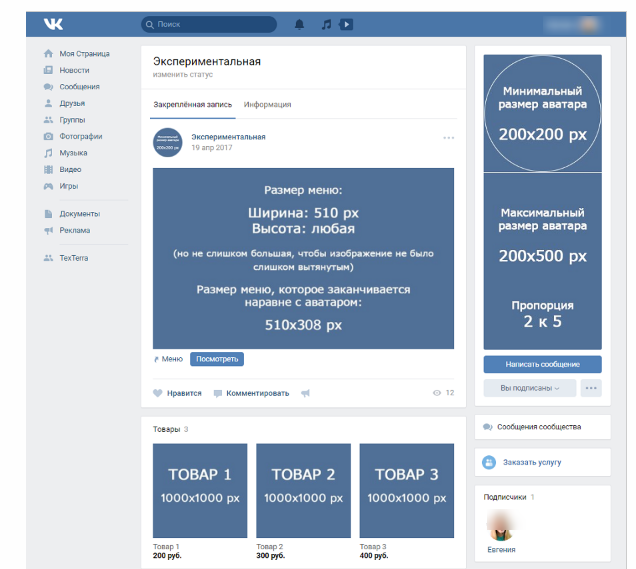 Шаг 3. Настройте меню QR-кода.
Шаг 3. Настройте меню QR-кода. 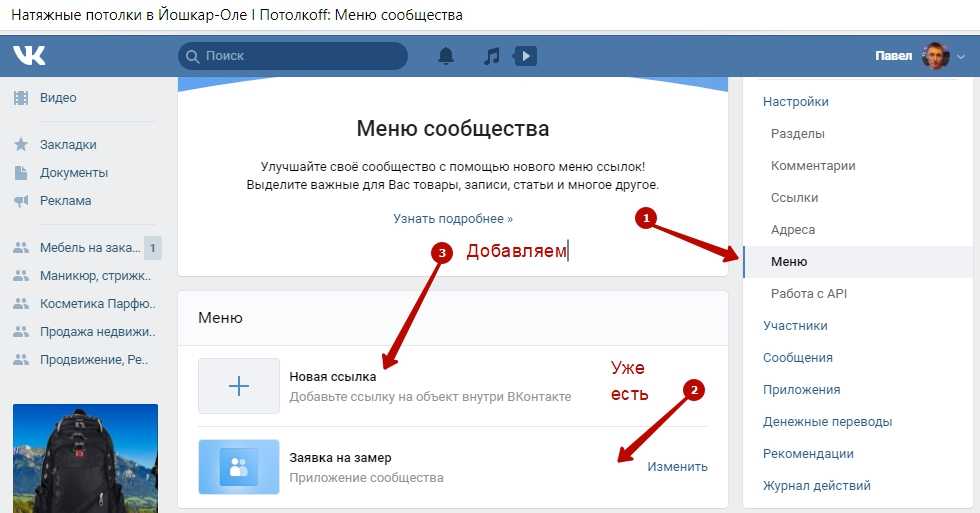

 )
) 
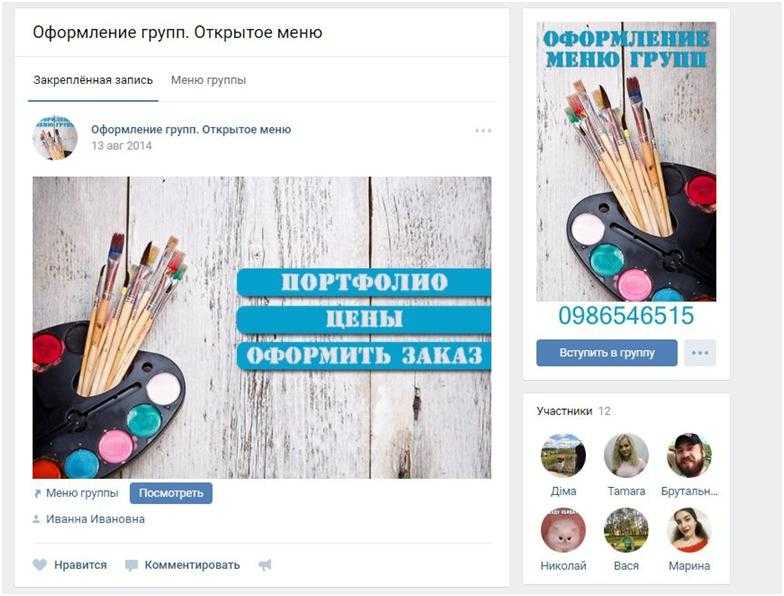 Не оставайтесь позади.
Не оставайтесь позади.